如何修复 Valorant 的 Vanguard Windows 11 错误
你在学习文章相关的知识吗?本文《如何修复 Valorant 的 Vanguard Windows 11 错误》,主要介绍的内容就涉及到,如果你想提升自己的开发能力,就不要错过这篇文章,大家要知道编程理论基础和实战操作都是不可或缺的哦!
当玩家尝试在 Windows 11 中启动 Valorant 时会出现这两个Vanguard 错误。因此,由于这些错误,玩家无法玩 Valorant。如果您需要解决其中一个问题,请查看下面的潜在修复程序。
什么是Vanguard ?
Vanguard 是 Valorant 游戏的反作弊软件。Riot 软件随游戏一起安装,以防止玩家在 Valorant 中作弊。如果没有安装并激活 Riot Vanguard 软件,您将无法玩 Valorant。
该软件有些争议,因为它会阻止应用程序。玩家抱怨 Vanguard 即使在他们不玩游戏时也会阻止合法的应用程序。当它阻止某些内容时,Riot Vanguard 通知会出现在 Windows 系统托盘区域上方。
Valorant 在 Windows 11 中工作吗?
是的,Valorant 与 Windows 11 兼容。但是,其 Vanguard 反作弊软件强制执行与 Windows 11 相同的 TPM 2.0 安全系统要求。
玩家还必须启用安全启动选项,才能在微软最新的桌面平台上玩 Valorant。
因此,如果未启用 TPM 2.0 和安全启动,您将无法在 Windows 11 中玩 Valorant。这就是为什么一些玩家需要修复 Van9001 错误的原因。Van9001 错误消息足够清楚地说明需要在 Windows 11 中为 Vanguard 启用什么。
如何修复 Valorant Vanguard Windows 11 错误?
修复 Van 9001 错误
1. 同时启用安全启动和 TPM 2.0
- 按开始任务栏按钮。
- 单击固定的设置应用程序将其打开。
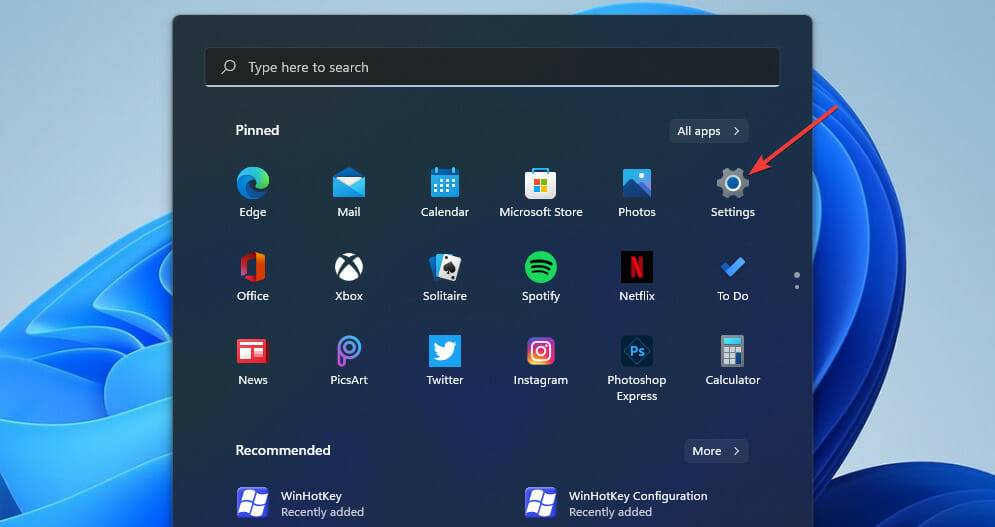
- 在系统选项卡上选择恢复。
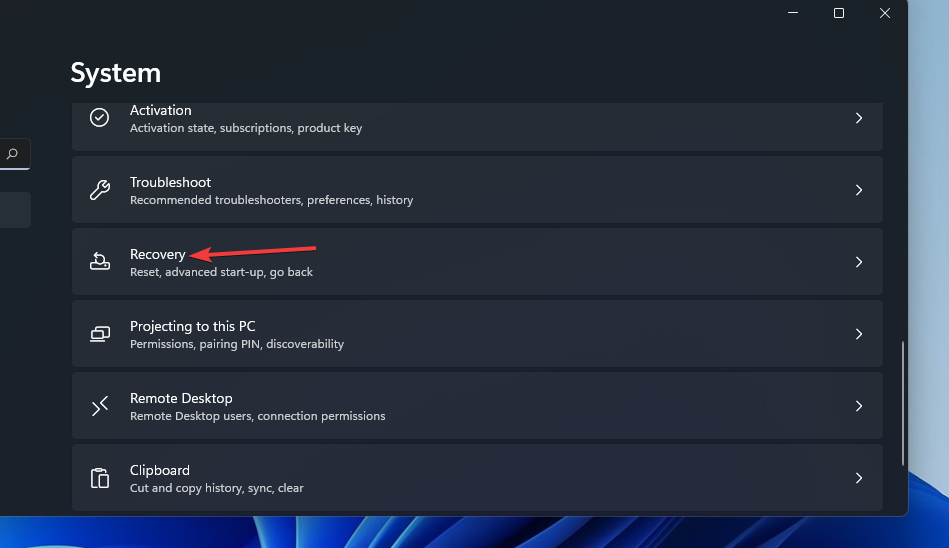
- 按“高级启动”选项的“立即重新启动”按钮。
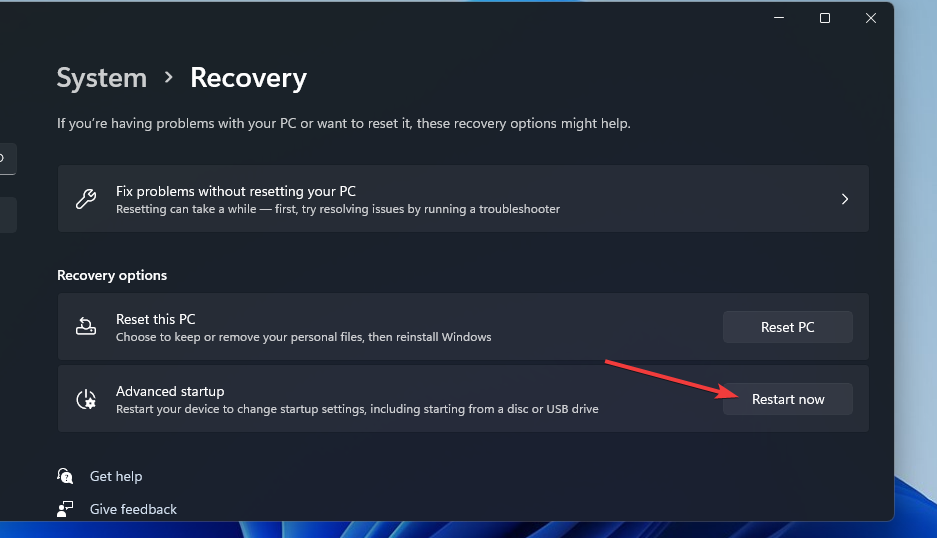
- 在蓝色菜单上选择疑难解答。
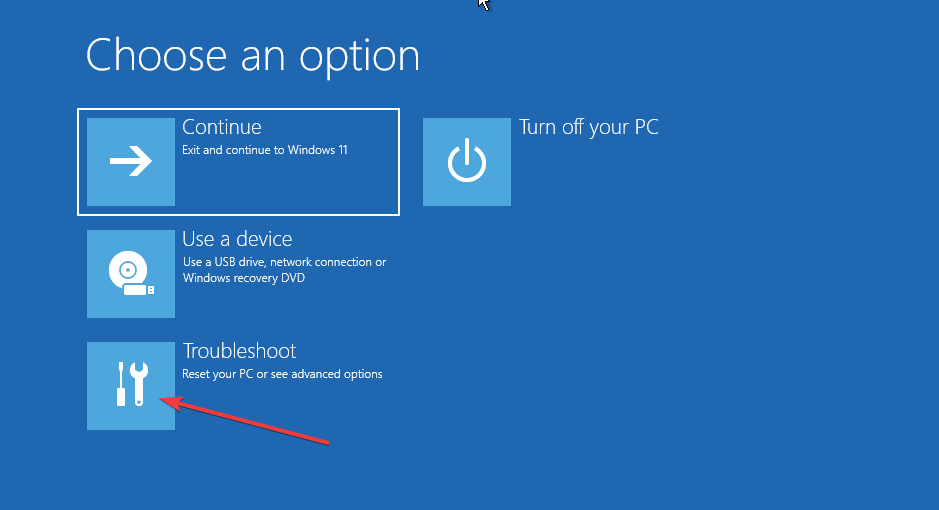
- 然后选择高级选项以显示下面直接显示的选项。
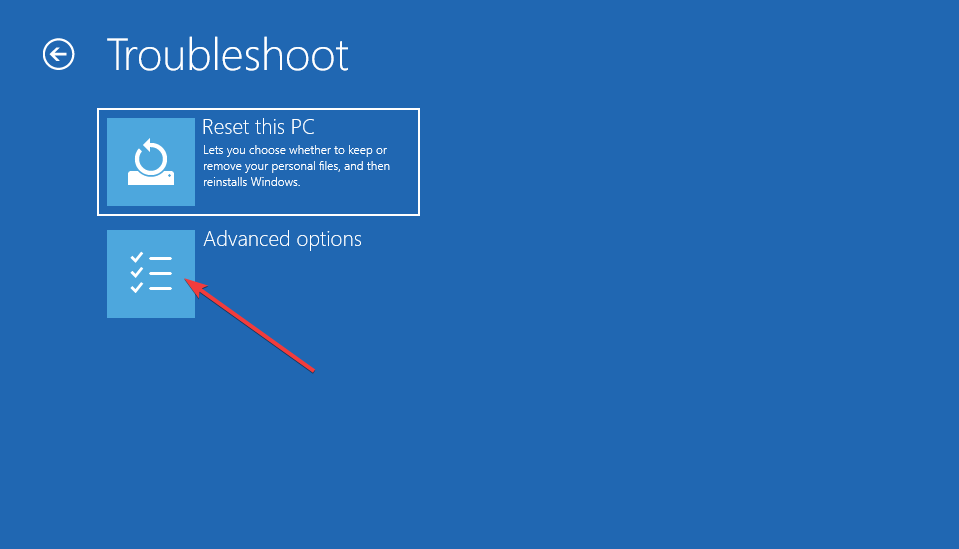
- 单击此处的UEFI 固件 设置。
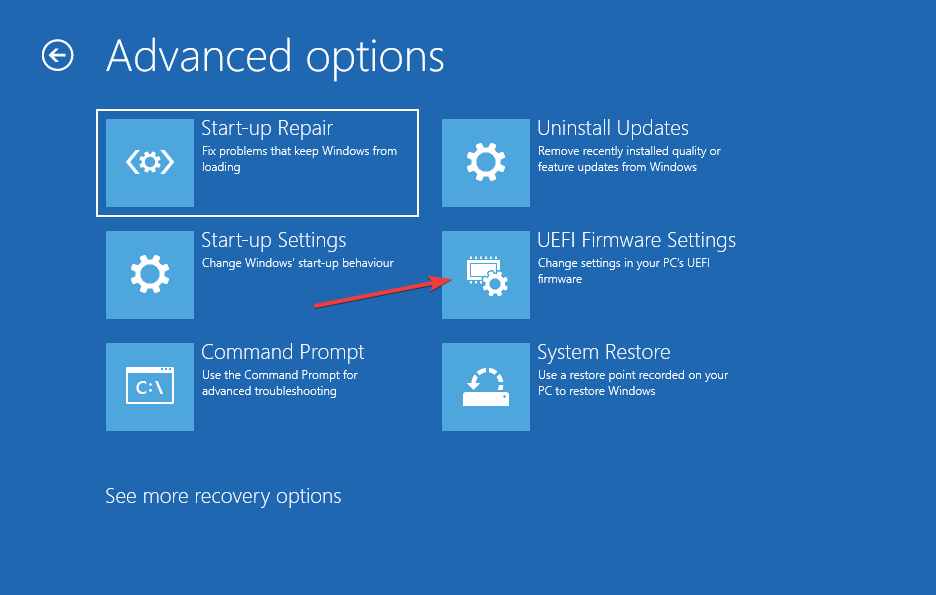
- 然后选择重新启动以进入 UEFI 固件选项。
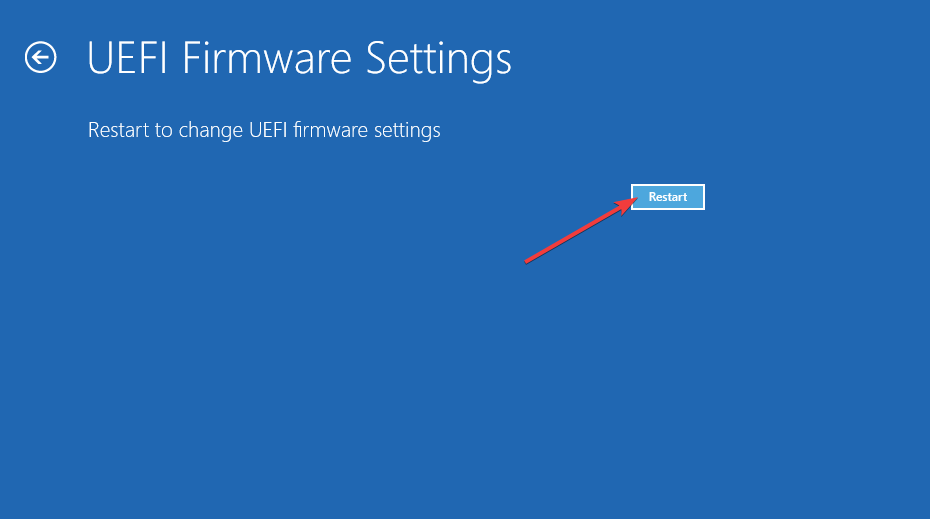
- 在 UEFI 固件设置中找到并选择安全启动以启用该选项。
- 查找并启用TPM设置,该设置可能位于“高级”或“安全”选项卡上。
我们的修复:未检测到 TPM 设备错误教程还提供了在 BIOS 设置中启用 TPM 的详细信息。但是,UEFI 固件和 BIOS 菜单布局因电脑而异。
您的主板手册可能包含有关启用 TPM 2.0 的更具体说明。
2. 选择 Allow BitLocker without a compatible TPM 选项
- 右键单击Start以显示Win + X菜单,从中选择Run。
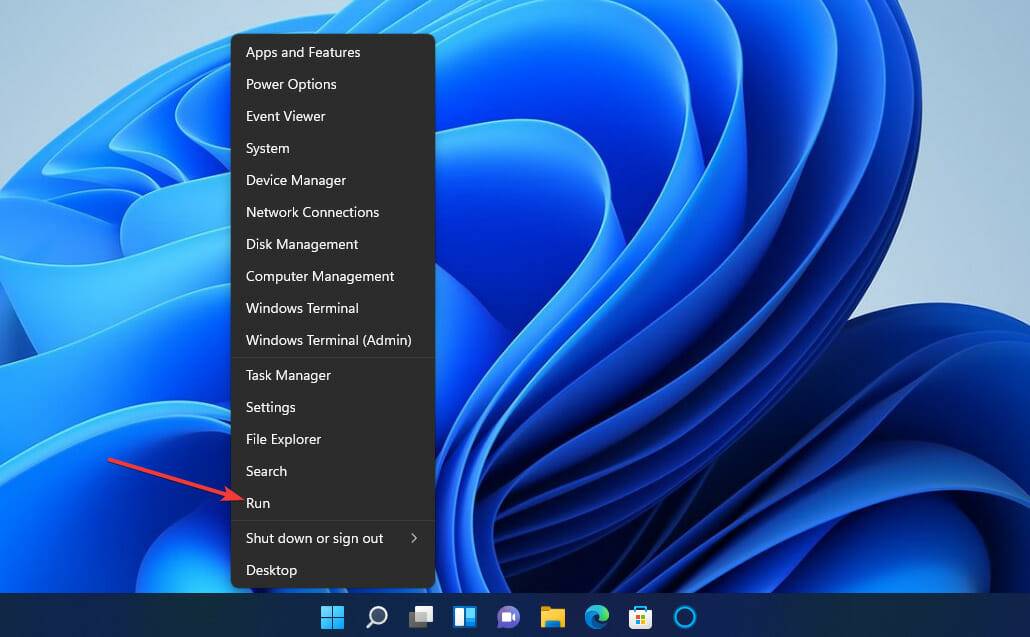
- 要打开组策略编辑器,请输入此命令并单击确定:
gpedit.msc
- 双击计算机配置并在组策略编辑器中选择管理模板。
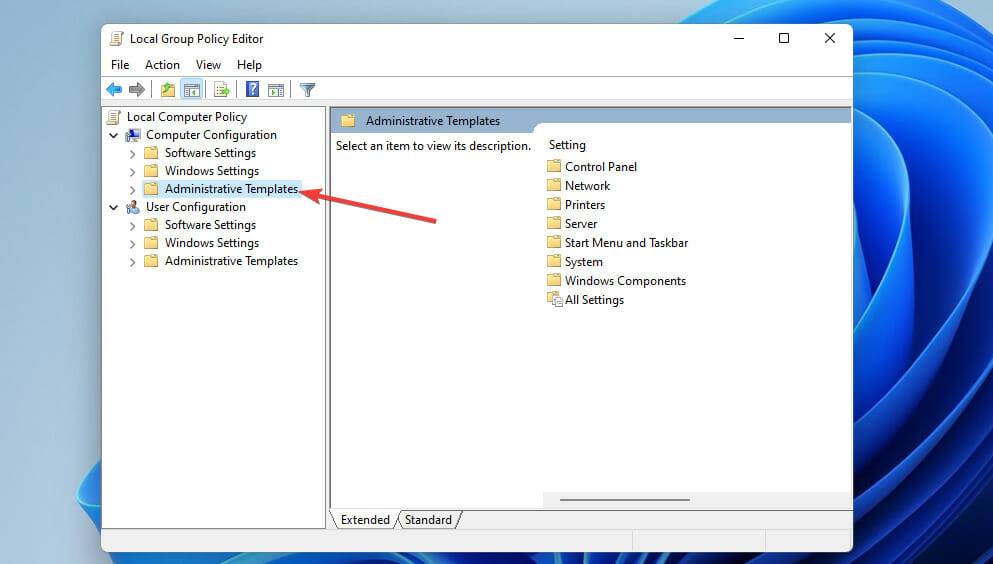
- 选择窗口右侧的Windows 组件和BitLocker 驱动器加密。
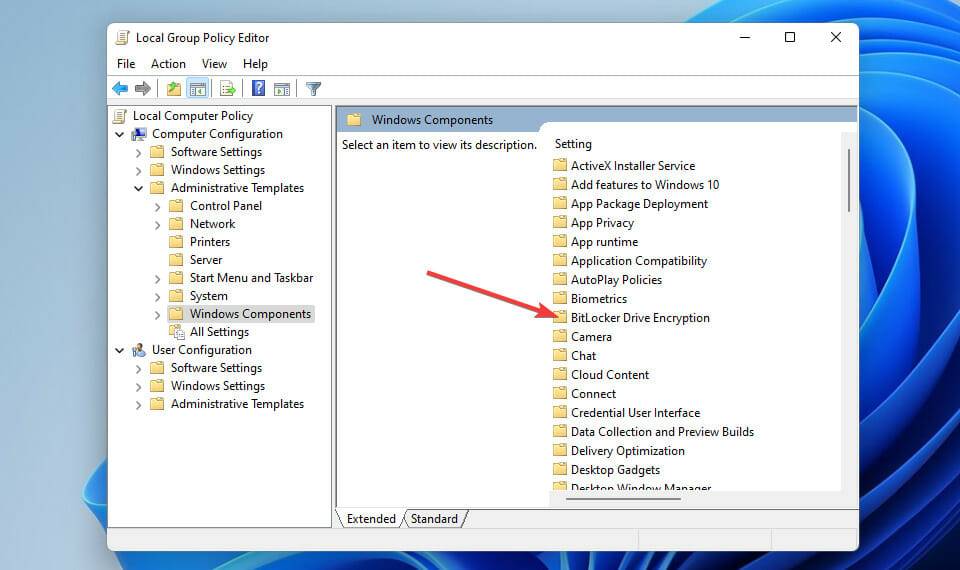
- 然后双击操作系统驱动器以显示策略设置。
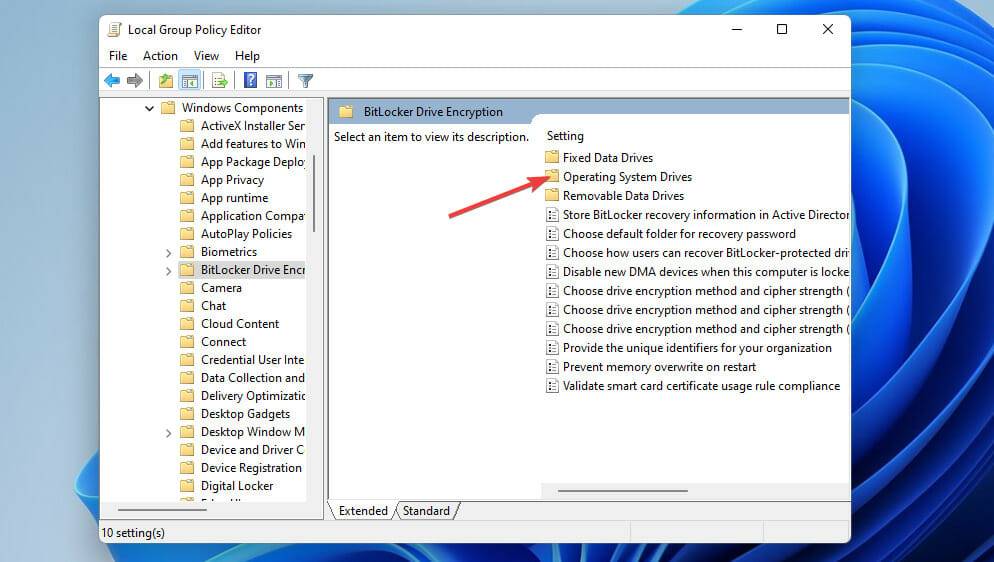
- 双击那里的启动时需要附加身份验证 策略。
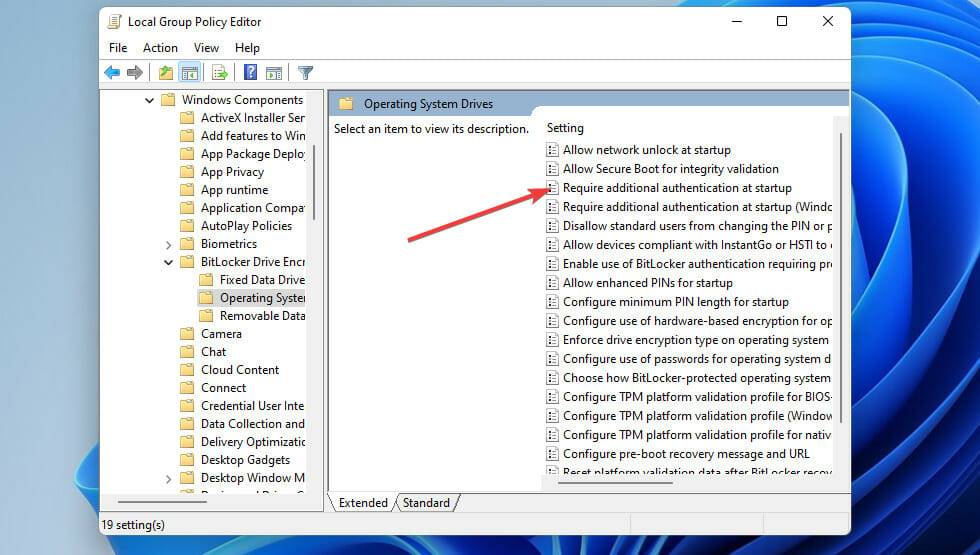
- 选择启用单选按钮。
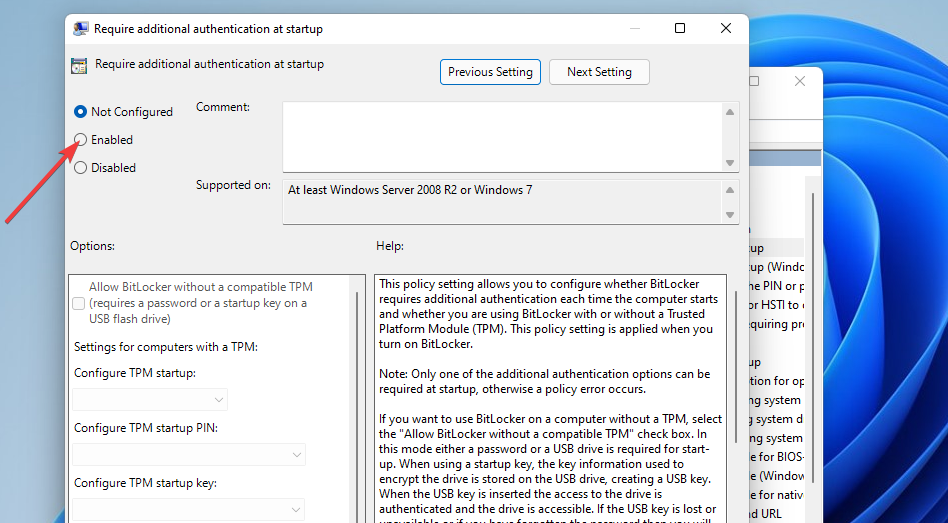
- 然后选中“允许 BitLocker 没有兼容的 TPM”复选框。
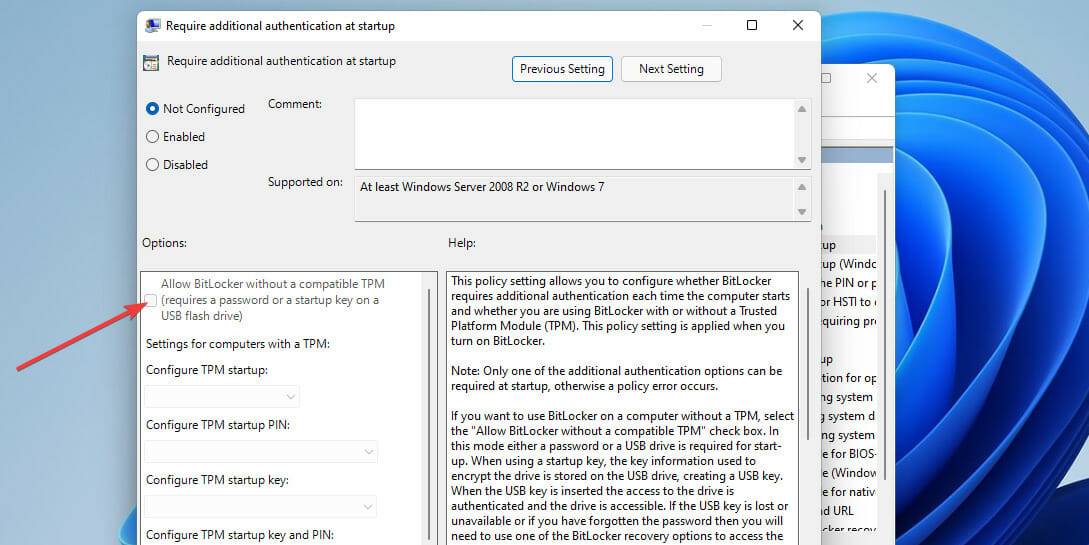
- 按“应用”按钮保存新的组策略选项。
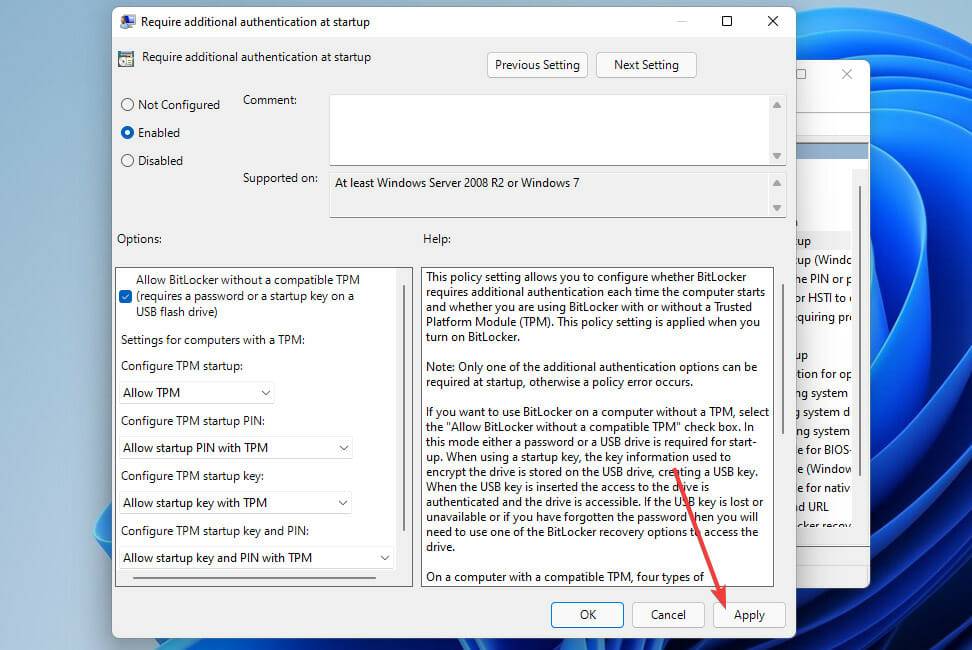
修复了 Windows 11 Valorant Vanguard 反作弊错误
1. 以管理员身份运行 Valorant
- 单击下面直接显示的任务栏图标打开文件资源管理器。
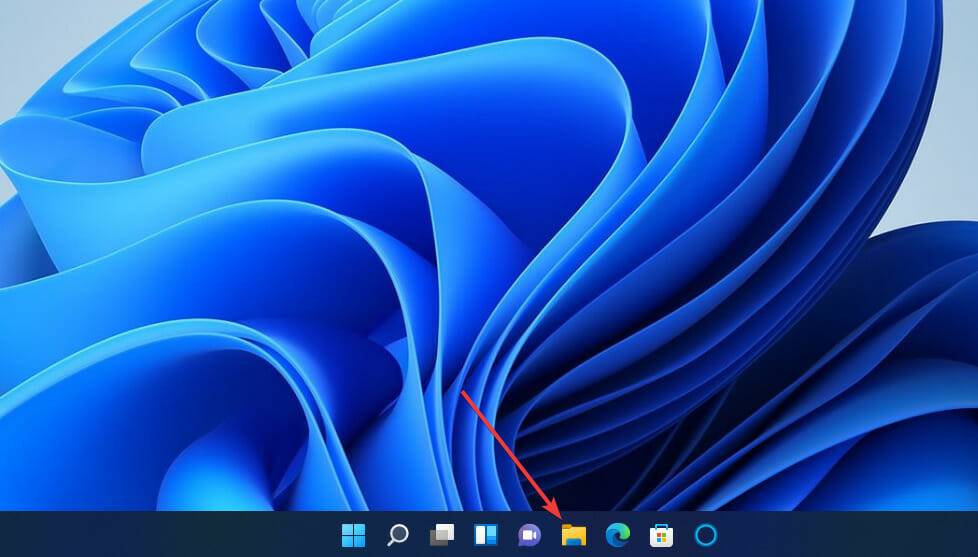
- 然后打开 Valorant 的安装文件夹。
- 右键单击 Valorant 的 EXE 以选择Properties。
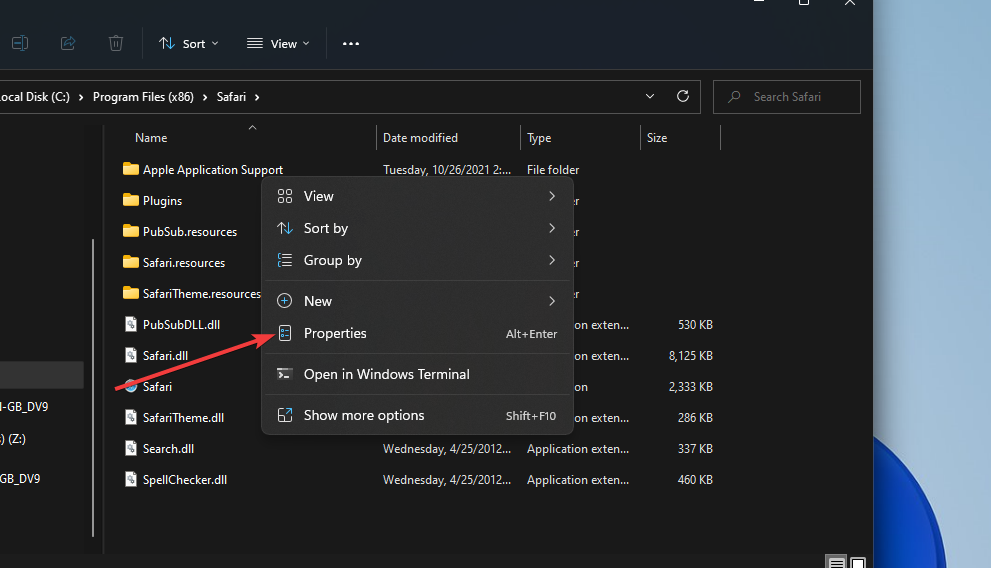
- 在兼容性选项卡上选择以管理员身份运行此程序。
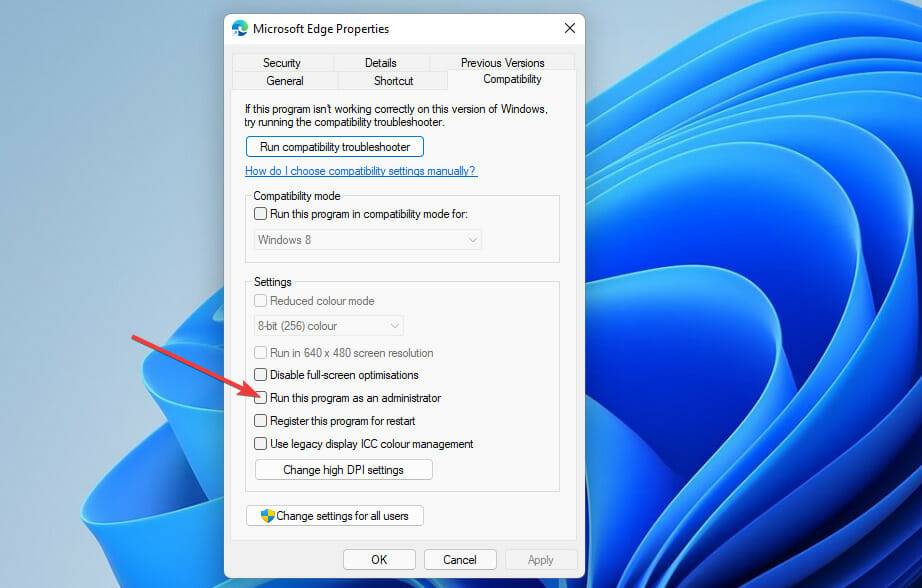
- 还建议您在该选项卡上选择禁用全屏优化选项。
- 单击应用和确定以保存所选选项。
2.检查VGC服务是否启用并运行
- 单击放大镜任务栏按钮,然后在搜索框中输入服务。
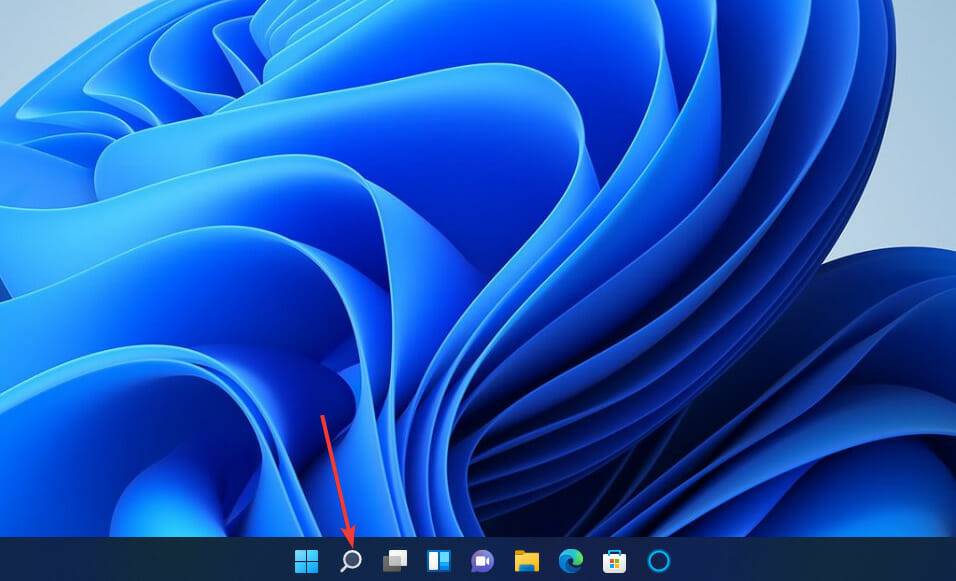
- 选择服务应用程序。
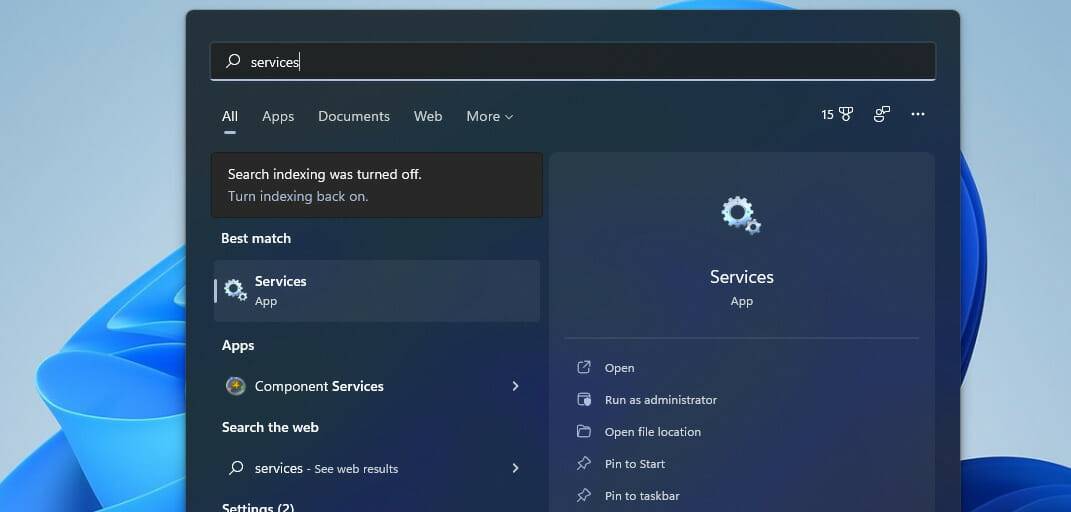
- 接下来,右键单击 VGC 服务并选择Properties。
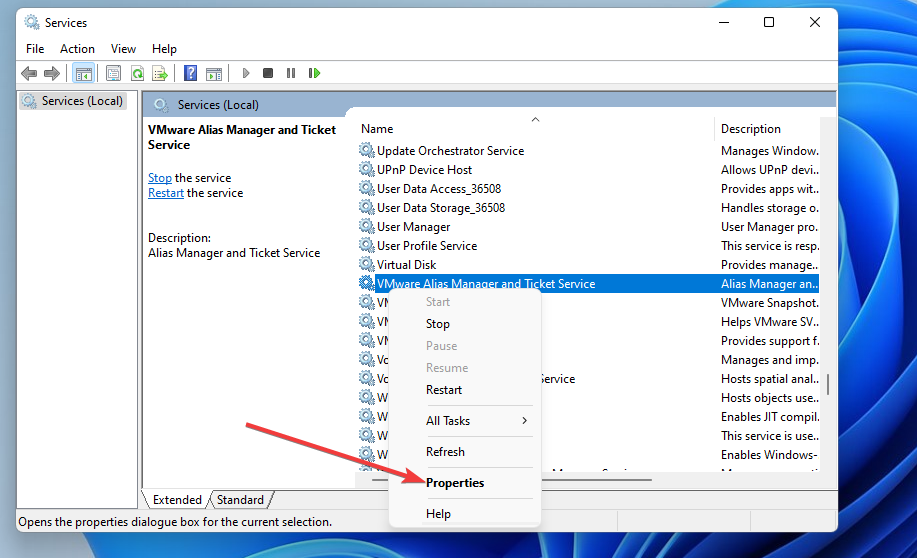
- 如果未选中,请选择自动启动选项。
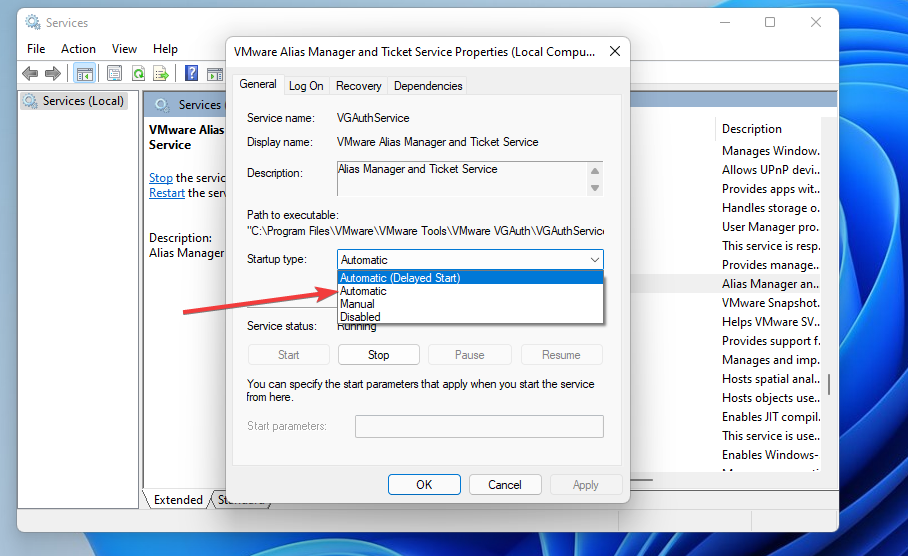
- 如果服务未运行,请单击属性窗口上的开始。

- 按应用按钮确认。
3. 允许 Valorant 通过 Windows Defender 防火墙
- 从任务栏中打开 Windows 11 中的搜索工具。
- 在搜索文本框中输入关键字Windows Defender 防火墙。
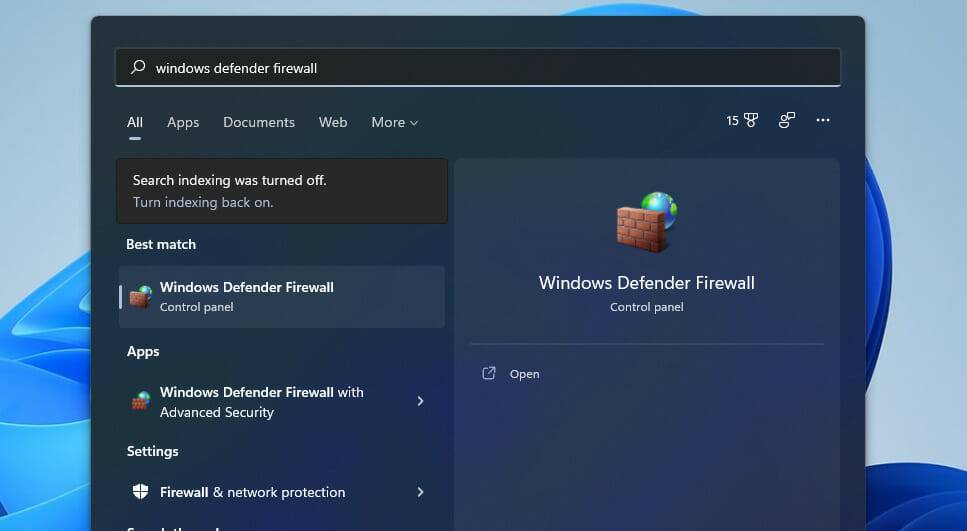
- 单击Windows Defender 防火墙以打开该控制面板小程序。
- 选择“控制面板”左侧的“允许应用程序或功能通过 Windows Defender 防火墙”选项。
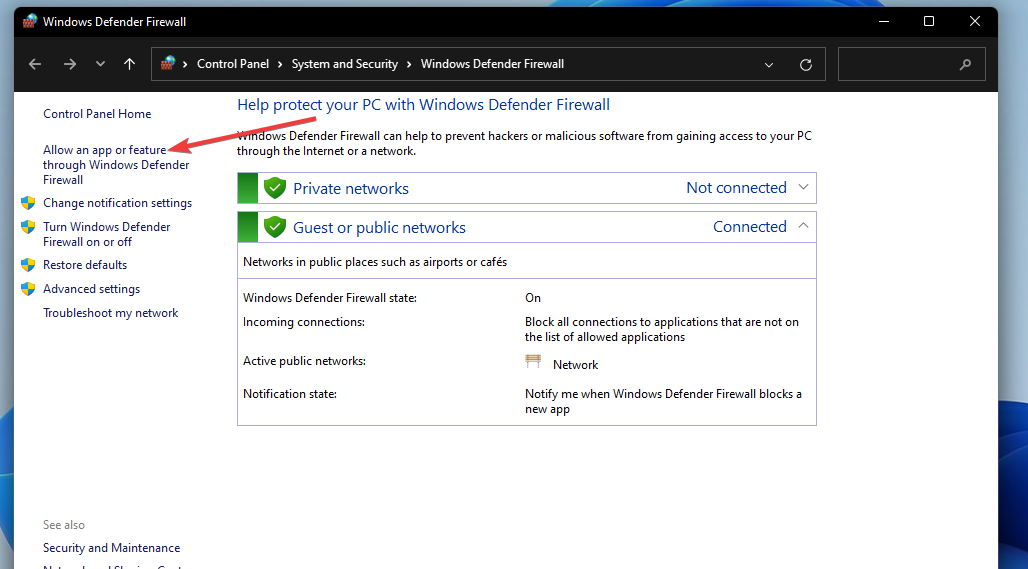
- 按更改设置按钮。
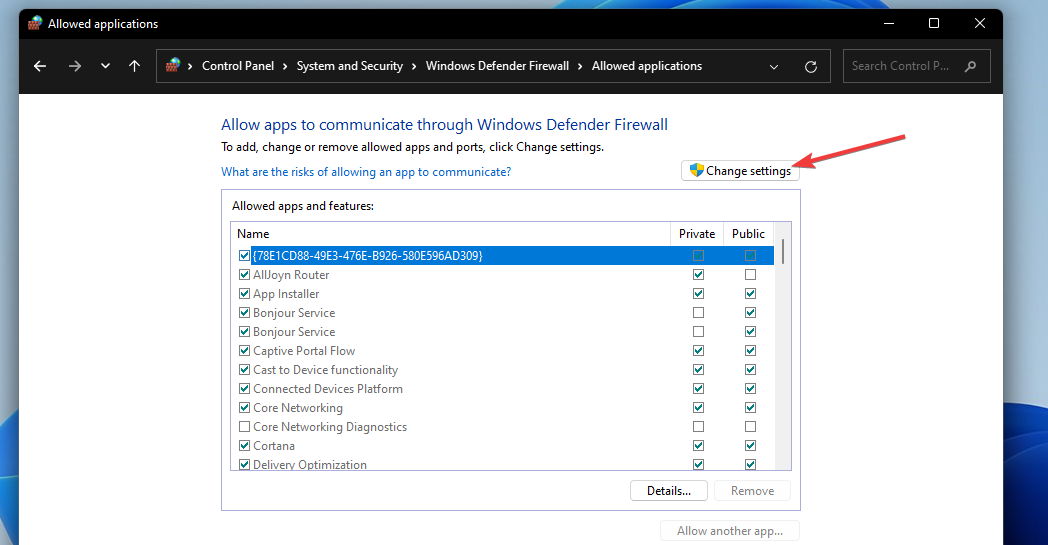
- 单击允许其他 应用程序选项。
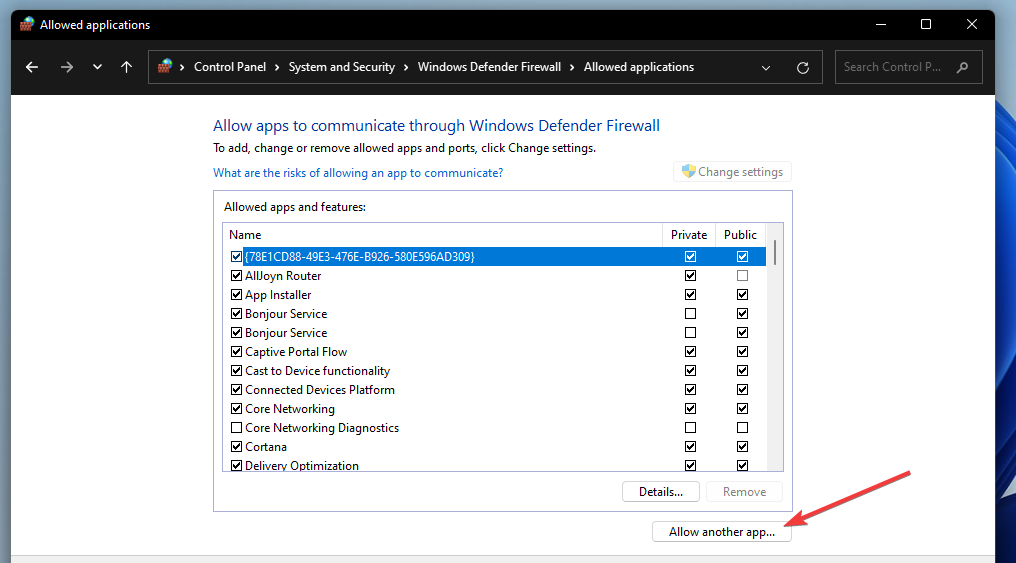
- 按浏览按钮选择 Valorant,然后单击打开选项。
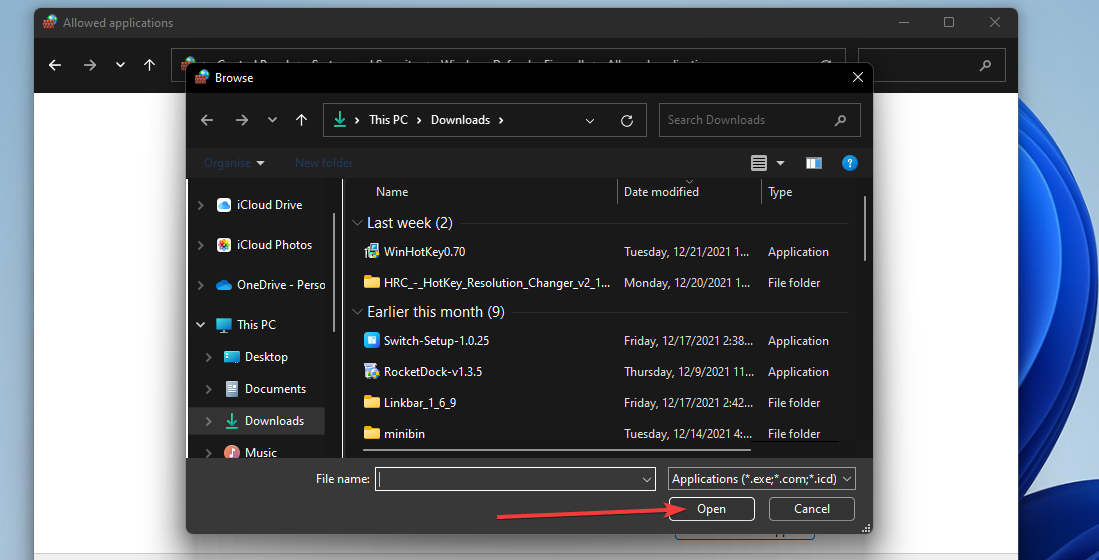
- 然后点击添加。
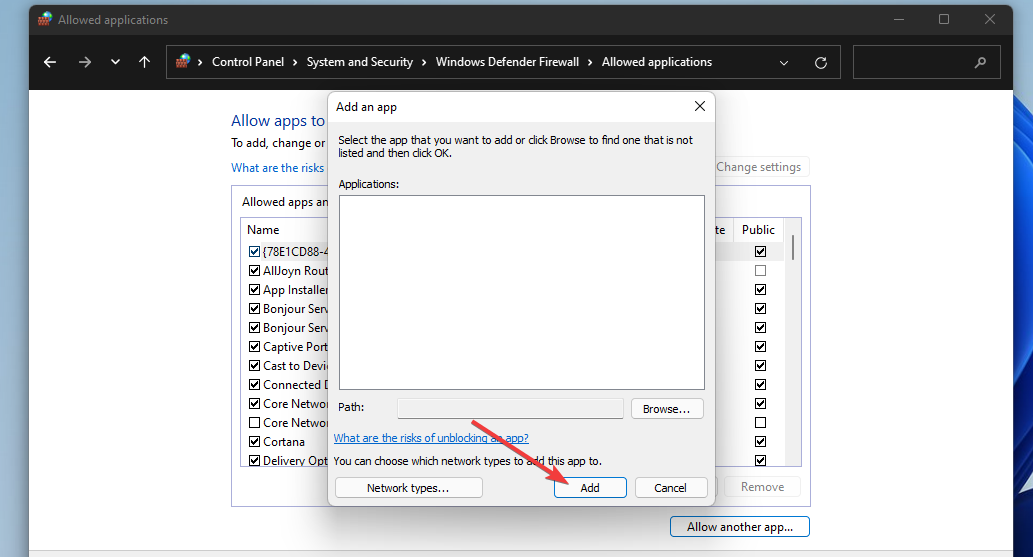
- 现在在防火墙设置中为 Valorant选择私有和公共复选框。
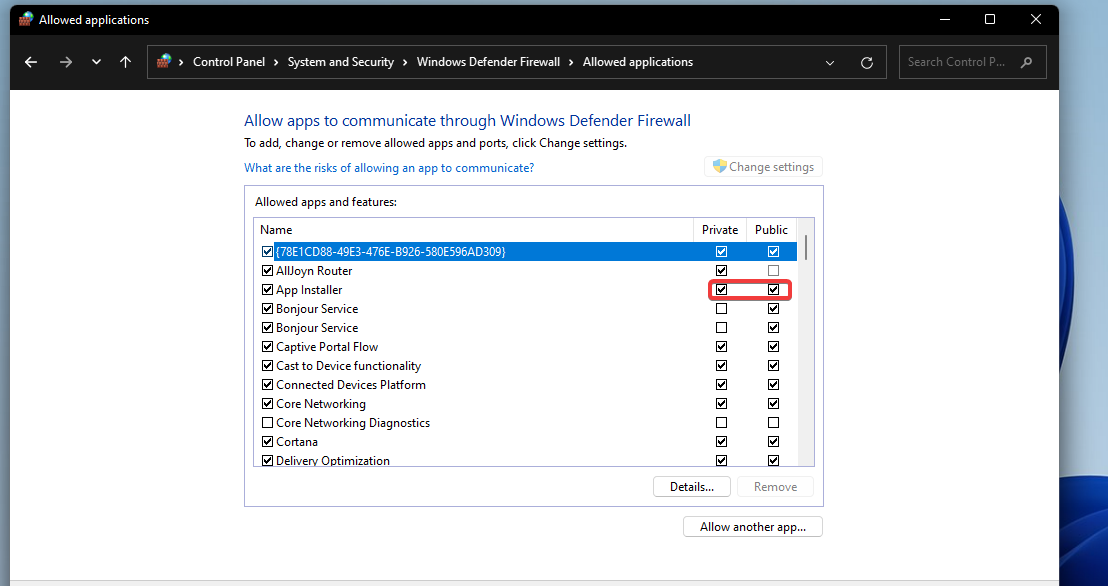
- 单击确定选项。
4.禁用第三方杀毒软件

如果您安装了第三方防病毒软件,建议您在玩 Valorant 之前禁用该实用程序。
为此,请右键单击防病毒实用程序的系统托盘图标,然后在上下文菜单中选择禁用选项。如果可能,选择禁用防病毒防护几个小时。
如果您在禁用防病毒软件后可以玩 Valorant,则防病毒实用程序的防护罩或防火墙可能与游戏或其防作弊软件发生冲突。在这种情况下,请考虑将 Valorant 和 Vanguard 添加到您的防病毒实用程序的例外列表中。
5.重新安装先锋
- 按Windows+I组合键。
- 选择设置左侧的应用程序。
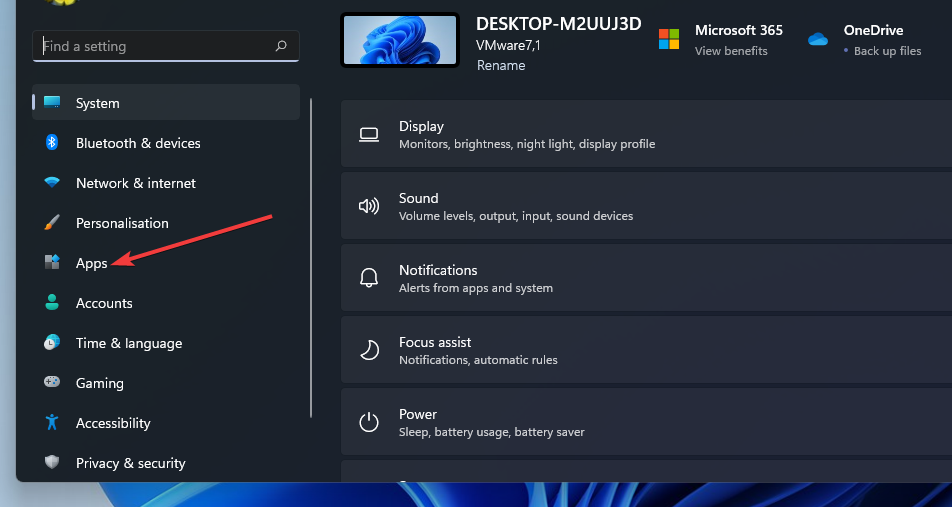
- 单击应用程序和功能导航选项。
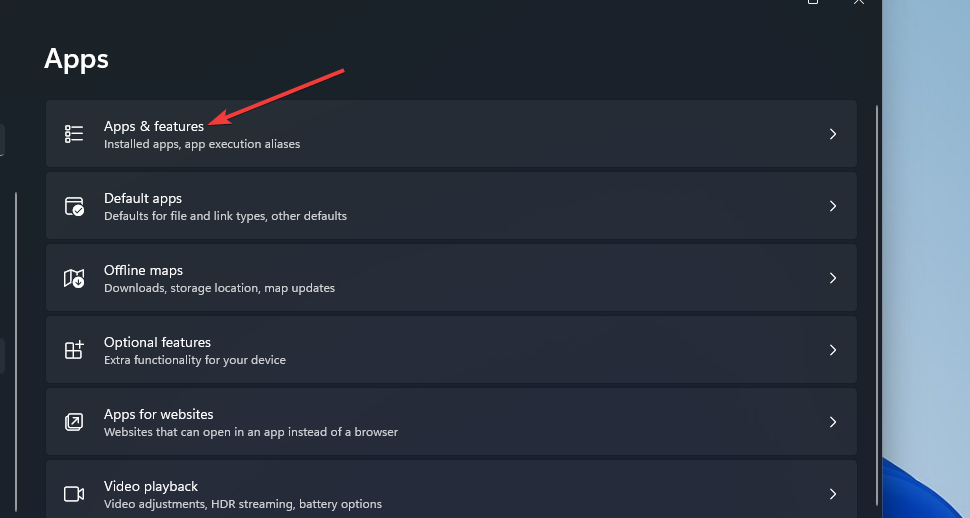
- 接下来,单击 Riot Vanguard 的三点按钮以选择卸载。
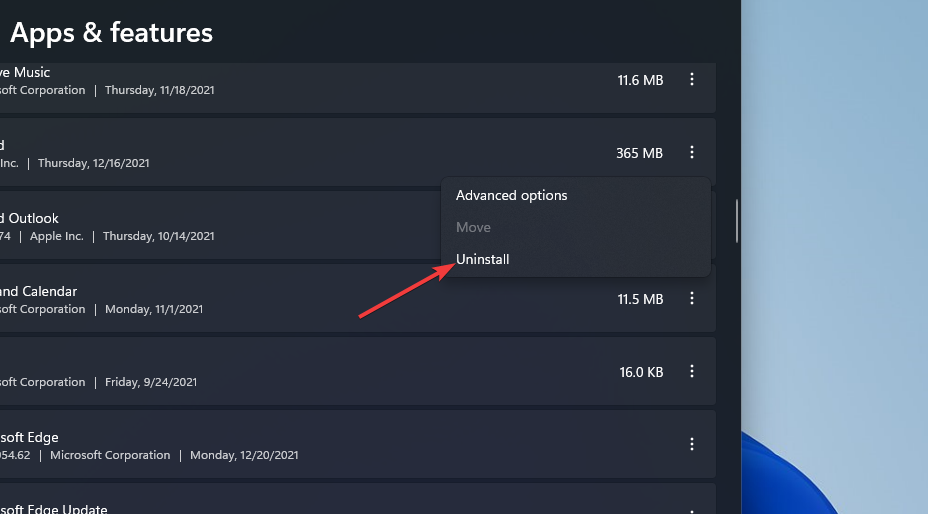
- 在开始菜单上选择重新启动。
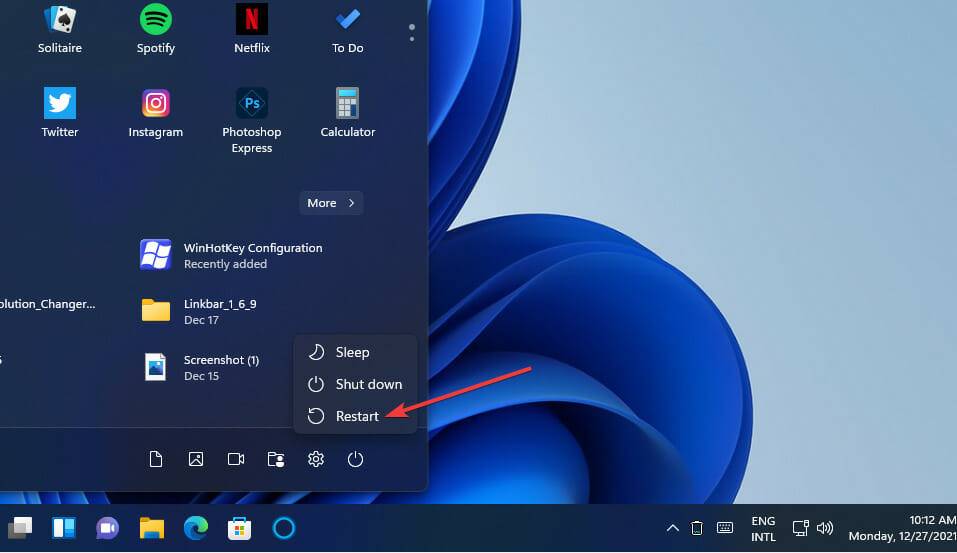
- 之后,打开Valorant客户端重新安装Vanguard反作弊软件。
如果您愿意,也可以使用第三方卸载程序应用程序(如IObit Uninstaller)来卸载 Vanguard。IObit Uninstall 包括用于从已卸载的软件中擦除剩余的残留文件和注册表项的附加选项。
Valorant的连接错误和Vanguard有关系吗?
一些玩家启动游戏时出现的Valorant Connection错误通常是由于Vanguard。如果您需要修复该错误,请尝试按照上述最后一个潜在解决方案中的概述卸载并重新安装 Vanguard。
但是,该连接问题也可能由于其他原因而出现。您的互联网连接可能存在问题。在这种情况下,运行 Internet 连接疑难解答或重新启动路由器也可能有所帮助
因此,这就是修复 Windows 11 中的 Vanguard 9001 和反作弊错误的方法。这是 Valorant 玩家需要在 Microsoft 最新桌面平台上修复的两个最常见问题。
9001 错误的修复非常明确。您只需在 PC 上启用 TPM 2.0 和安全启动即可解决该问题。如果可以使用Group Policy Editor,则选择Allow BitLocker without a compatible TPM选项也可能有效。
但是,如何修复 Vanguard 反作弊错误并不是很明显。在许多情况下,该错误是由于防火墙和防病毒软件阻止而发生的。尝试针对 Windows 11 Valorant 反作弊错误应用上述所有潜在解决方案以修复它。
以上就是《如何修复 Valorant 的 Vanguard Windows 11 错误》的详细内容,更多关于软件,防火墙,组策略,TPM的资料请关注golang学习网公众号!
 Windows 更新破坏了 Outlook 搜索,这是解决方法
Windows 更新破坏了 Outlook 搜索,这是解决方法
- 上一篇
- Windows 更新破坏了 Outlook 搜索,这是解决方法

- 下一篇
- Habitat Challenge 2022冠军技术:字节AI Lab提出融合传统和模仿学习的主动导航
-

- 文章 · 软件教程 | 45秒前 |
- SHINE光效制作技巧全解析
- 366浏览 收藏
-

- 文章 · 软件教程 | 3分钟前 |
- 抖音旧版怎么恢复使用
- 367浏览 收藏
-

- 文章 · 软件教程 | 4分钟前 |
- 蛙漫3正版入口及漫画全集免费看
- 334浏览 收藏
-

- 文章 · 软件教程 | 6分钟前 |
- 批量文件管理技巧,轻松命名不烦恼
- 225浏览 收藏
-

- 文章 · 软件教程 | 6分钟前 |
- .NETFramework安装失败解决方法
- 156浏览 收藏
-

- 文章 · 软件教程 | 9分钟前 |
- 庚Phone配置解析与性能测试
- 336浏览 收藏
-

- 文章 · 软件教程 | 12分钟前 |
- 企查查招聘查询入口及职位信息大全
- 444浏览 收藏
-

- 文章 · 软件教程 | 12分钟前 |
- 126邮箱登录入口及账号使用教程
- 438浏览 收藏
-

- 文章 · 软件教程 | 17分钟前 |
- Win8无线图标消失怎么解决
- 461浏览 收藏
-

- 前端进阶之JavaScript设计模式
- 设计模式是开发人员在软件开发过程中面临一般问题时的解决方案,代表了最佳的实践。本课程的主打内容包括JS常见设计模式以及具体应用场景,打造一站式知识长龙服务,适合有JS基础的同学学习。
- 543次学习
-

- GO语言核心编程课程
- 本课程采用真实案例,全面具体可落地,从理论到实践,一步一步将GO核心编程技术、编程思想、底层实现融会贯通,使学习者贴近时代脉搏,做IT互联网时代的弄潮儿。
- 516次学习
-

- 简单聊聊mysql8与网络通信
- 如有问题加微信:Le-studyg;在课程中,我们将首先介绍MySQL8的新特性,包括性能优化、安全增强、新数据类型等,帮助学生快速熟悉MySQL8的最新功能。接着,我们将深入解析MySQL的网络通信机制,包括协议、连接管理、数据传输等,让
- 500次学习
-

- JavaScript正则表达式基础与实战
- 在任何一门编程语言中,正则表达式,都是一项重要的知识,它提供了高效的字符串匹配与捕获机制,可以极大的简化程序设计。
- 487次学习
-

- 从零制作响应式网站—Grid布局
- 本系列教程将展示从零制作一个假想的网络科技公司官网,分为导航,轮播,关于我们,成功案例,服务流程,团队介绍,数据部分,公司动态,底部信息等内容区块。网站整体采用CSSGrid布局,支持响应式,有流畅过渡和展现动画。
- 485次学习
-

- ChatExcel酷表
- ChatExcel酷表是由北京大学团队打造的Excel聊天机器人,用自然语言操控表格,简化数据处理,告别繁琐操作,提升工作效率!适用于学生、上班族及政府人员。
- 3206次使用
-

- Any绘本
- 探索Any绘本(anypicturebook.com/zh),一款开源免费的AI绘本创作工具,基于Google Gemini与Flux AI模型,让您轻松创作个性化绘本。适用于家庭、教育、创作等多种场景,零门槛,高自由度,技术透明,本地可控。
- 3419次使用
-

- 可赞AI
- 可赞AI,AI驱动的办公可视化智能工具,助您轻松实现文本与可视化元素高效转化。无论是智能文档生成、多格式文本解析,还是一键生成专业图表、脑图、知识卡片,可赞AI都能让信息处理更清晰高效。覆盖数据汇报、会议纪要、内容营销等全场景,大幅提升办公效率,降低专业门槛,是您提升工作效率的得力助手。
- 3448次使用
-

- 星月写作
- 星月写作是国内首款聚焦中文网络小说创作的AI辅助工具,解决网文作者从构思到变现的全流程痛点。AI扫榜、专属模板、全链路适配,助力新人快速上手,资深作者效率倍增。
- 4557次使用
-

- MagicLight
- MagicLight.ai是全球首款叙事驱动型AI动画视频创作平台,专注于解决从故事想法到完整动画的全流程痛点。它通过自研AI模型,保障角色、风格、场景高度一致性,让零动画经验者也能高效产出专业级叙事内容。广泛适用于独立创作者、动画工作室、教育机构及企业营销,助您轻松实现创意落地与商业化。
- 3826次使用
-
- pe系统下载好如何重装的具体教程
- 2023-05-01 501浏览
-
- qq游戏大厅怎么开启蓝钻提醒功能-qq游戏大厅开启蓝钻提醒功能教程
- 2023-04-29 501浏览
-
- 吉吉影音怎样播放网络视频 吉吉影音播放网络视频的操作步骤
- 2023-04-09 501浏览
-
- 腾讯会议怎么使用电脑音频 腾讯会议播放电脑音频的方法
- 2023-04-04 501浏览
-
- PPT制作图片滚动效果的简单方法
- 2023-04-26 501浏览






